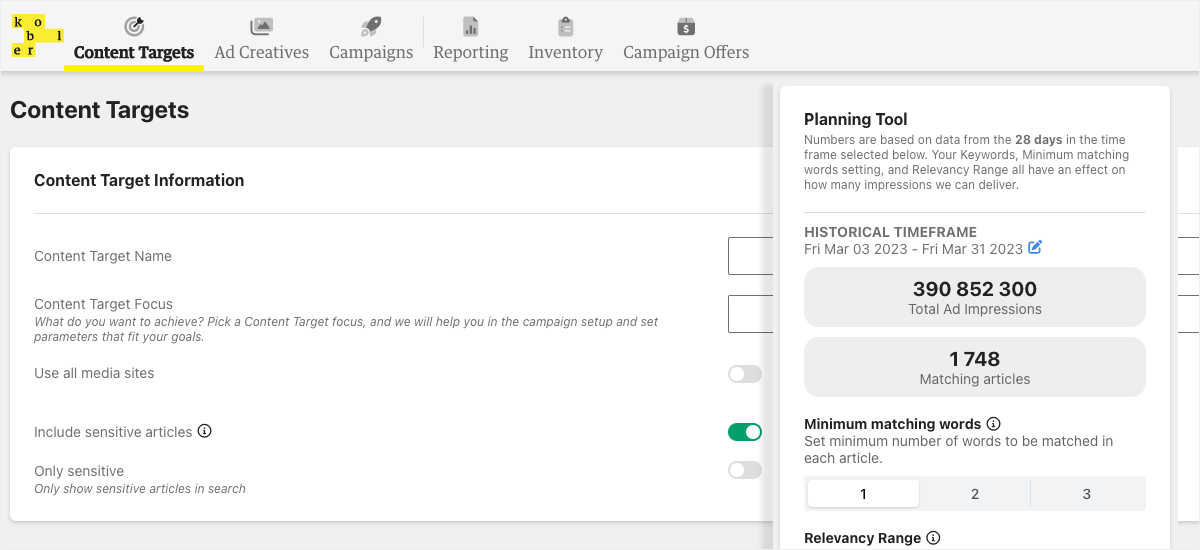Planning Tool
Vi lanserar ett nytt kampanjverktyg! Det nya kampanjverktyget gör skapandet av en kontext enklare och mer exakt. Här är allt du behöver veta!
På Kobler vilar vi inte. Vi har några av de bästa personerna som kontinuerligt arbetar med att utveckla Kobler-plattformen, för att alltid vara rustad att utmana beteendebaserad reklam. Vårt mål är att fortsätta vara ledande inom 3:e generationens kontextuella marknadsföring.
I framtiden kommer det att ske flera nya förbättringar och lanseringar för plattformen.
Först ut är “Planning Tool” – det nya kampanjverktyget med många nya och spännande funktioner.
Med Planning Tool är det enklare att skapa rätt kontextuella träffbild, öka räckvidd och relevans, samtidigt som det ger dig insikter i kontextens volym. Vi hoppas att ni ska uppskatta dessa uppdateringar, som även förbättrar användarupplevelsen.
I samband med lanseringen av Planning Tool har vi gjort både tekniska och visuella förändringar på hela Content Target-sidan. Detta då allt hänger ihop och att åtgärderna du gör i de olika modulerna på sidan påverkar slutresultatet.
I den här artikeln guidar vi dig steg-för-steg genom den nya Content Target-sidan, visar dig Planning Tool och de viktigaste sakerna du behöver veta om de nya funktionerna.
Hur du använder Planning Tool
Nästa gång du loggar in på plattformen och fortsätter till Content Target-sidan ser du direkt flera förändringar. Vi rekommenderar att du följer arbetsflödet som beskrivs nedan för att uppnå bästa möjliga resultat för din kampanj.
Steg 1: Content Target-information
Börja med att ge din Content Target ett bra namn så att den är lätt att hitta
Välj ditt fokus (KPI) för kampanjen
Genom att välja fokus kan vi hjälpa dig att nå ett bättre resultatVi har en separat Workflow guide som visar dig de viktigaste stegen på vägen utöver hjälptexter. Mer information finns på våra supportsidor.
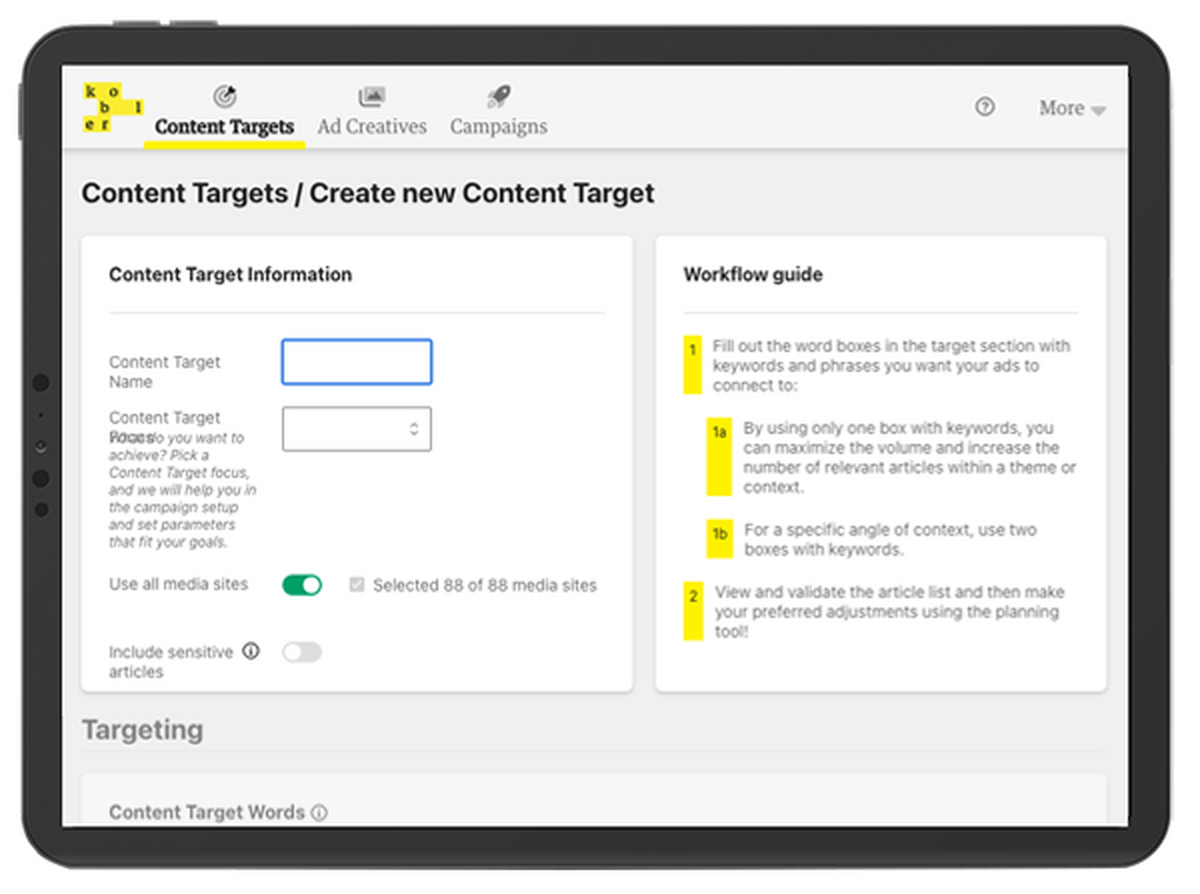
Steg 2: Strategi
Innan du fyller rutorna med keywords bör du ha en tydlig bild av vilken kontext du vill synas i. Valet av tema och kontextuell inriktning är viktigt eftersom det bestämmer antalet rekommenderade keyword boxar.
Inriktar du dig på ett brett tema och kontext, en underkategori eller specifik vinkel av en kontext?
Genom att använda Keyword box kan du maximera volymen och antalet relevanta artiklar inom ett tema eller sammanhang.
Använd keywordboxar om du vill ha en specifik vinkel eller underkategori på en kontext.
Tips 1! Du behöver inte längre använda två Keyword-rutor för att snäva ned en kampanj! Planning Tool hjälper dig med att både kunna snäva ned och bredda din styrning. Dessutom säkerställer det att du hittar artiklar med den grad av relevans du vill ha. Mer om detta längre ned i artikeln!
Tips 2!Var varsam med att använda generiska ord.
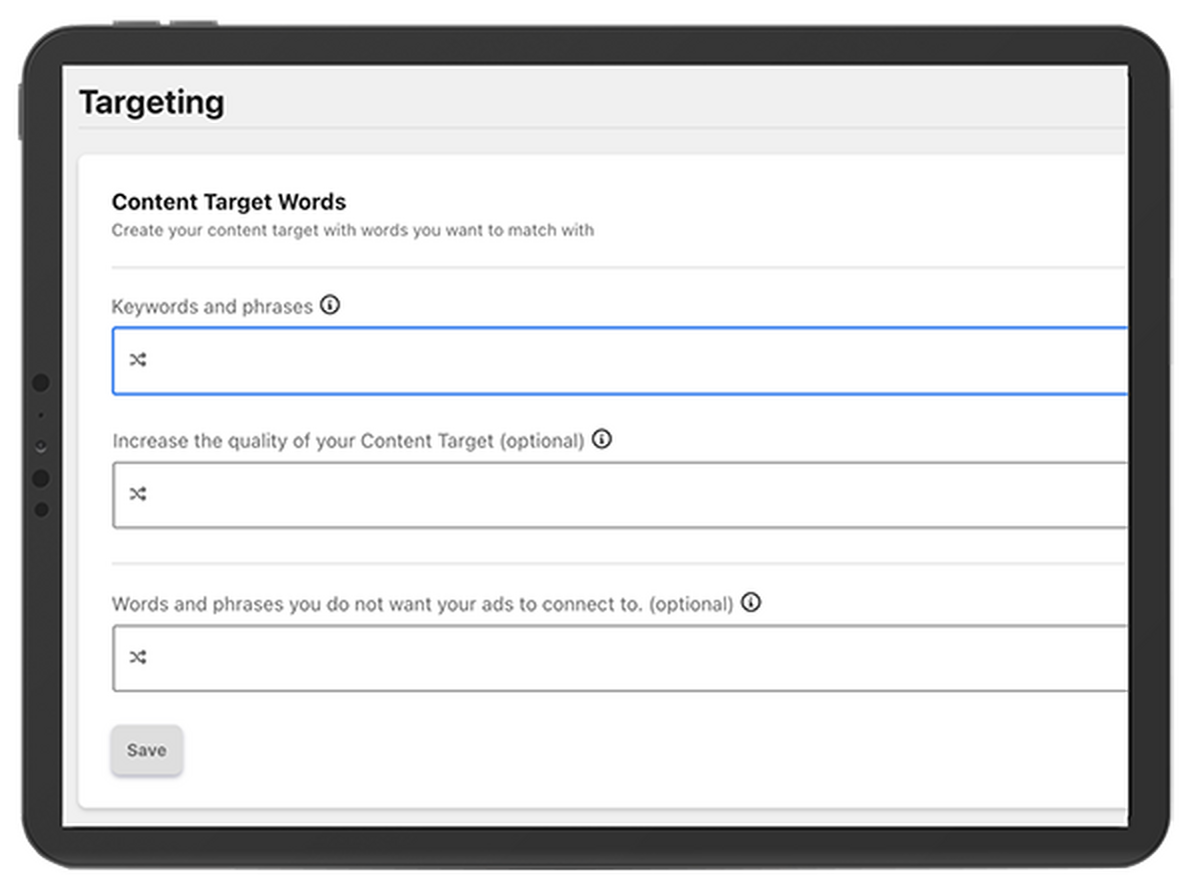
Steg 3: Fyll i Keywords
Användning av en Keyword box
Vi rekommenderar alltid att börja med en Keyword box och sedan optimera resultatet med Planning Tool.
- Använd en Keyword box om du vill maximera volymen och antalet relevanta artiklar inom ett ämne eller sammanhang.
- Ange så många ord som möjligt så att systemet får så mycket material som möjligt att arbeta med i optimeringen.
- Var varsam med att använda generiska ord.
Användning av två Keyword boxar
- Använd två Keyword boxar om du vill ha en specifik vinkel på ett ämne och för att spetsa innehållet ytterligare.
- När du använder två boxar kommer systemet att hämta minst ett ord från varje ruta.
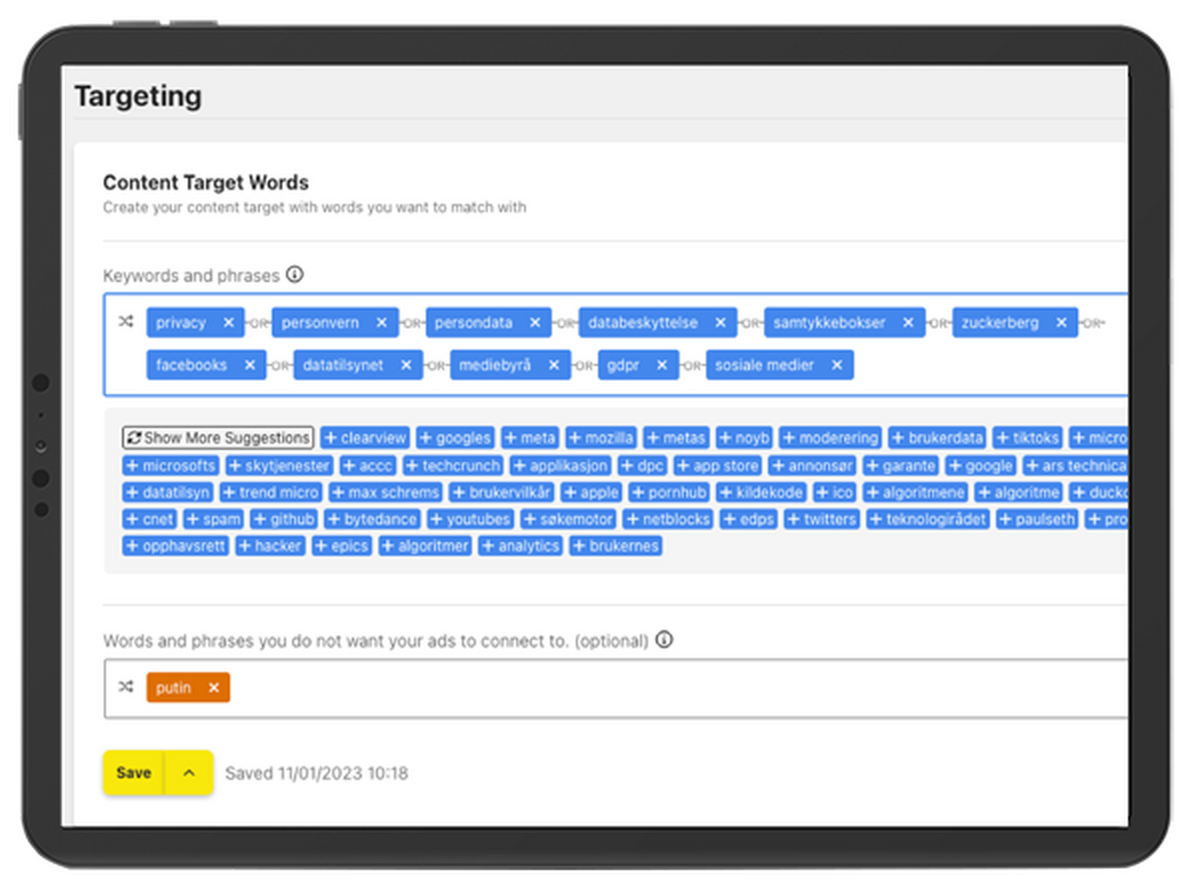
Steg 4: Validera och optimera resultatet med Planning Tool
När du fyllt i Keywords för den kontext du vill synas i är du redo att optimera träffbilden och få inblick i kontexten med det nya Planning Tool.
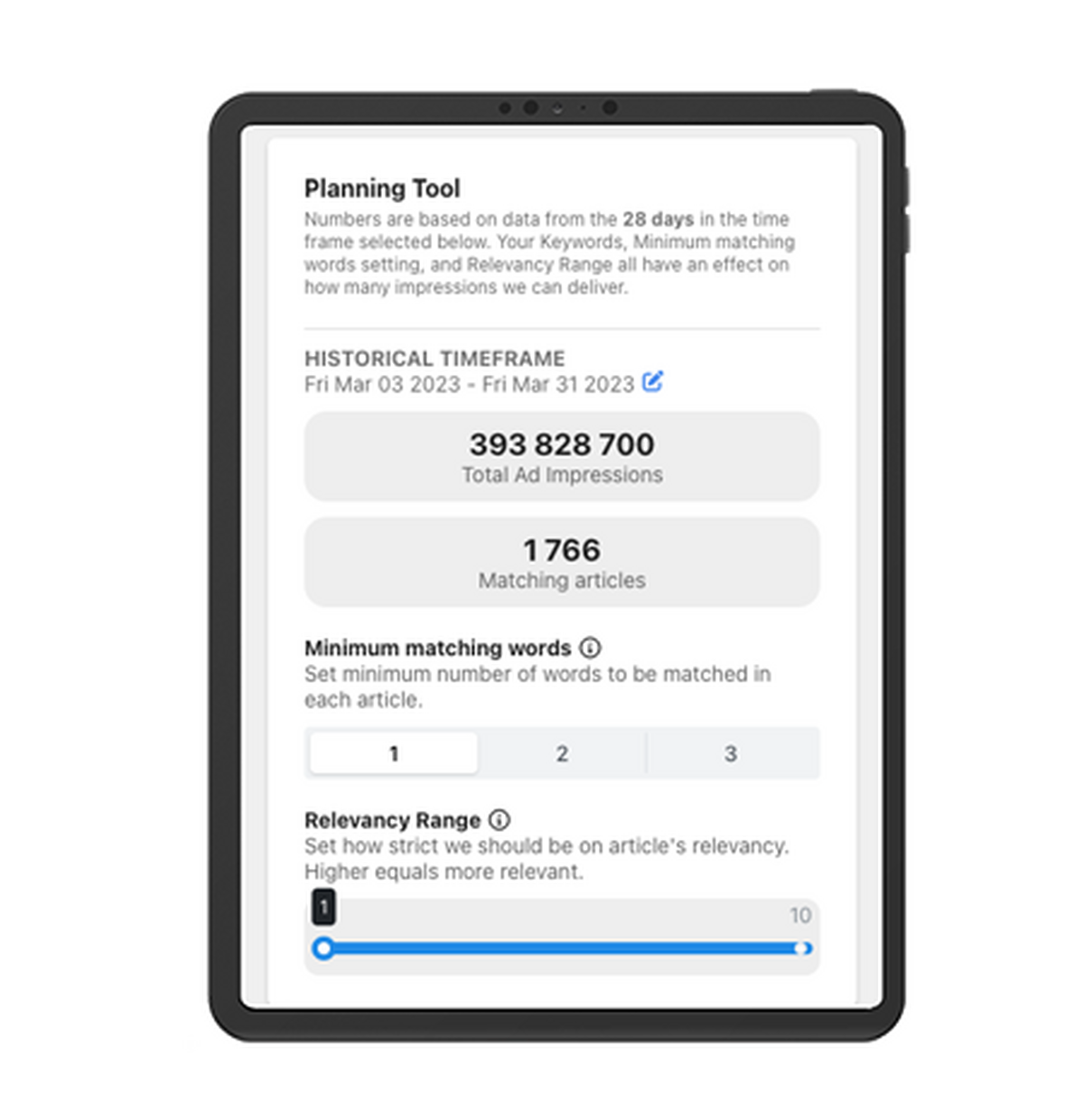
Val av tidsperiod
Börja med att välja den tidsperiod du vill basera ditt estimat på.
Ett bra tips är att använda grafen och cirkeldiagrammet för att se när ditt ämne har trendat i nyheterna under de senaste 12 månaderna.
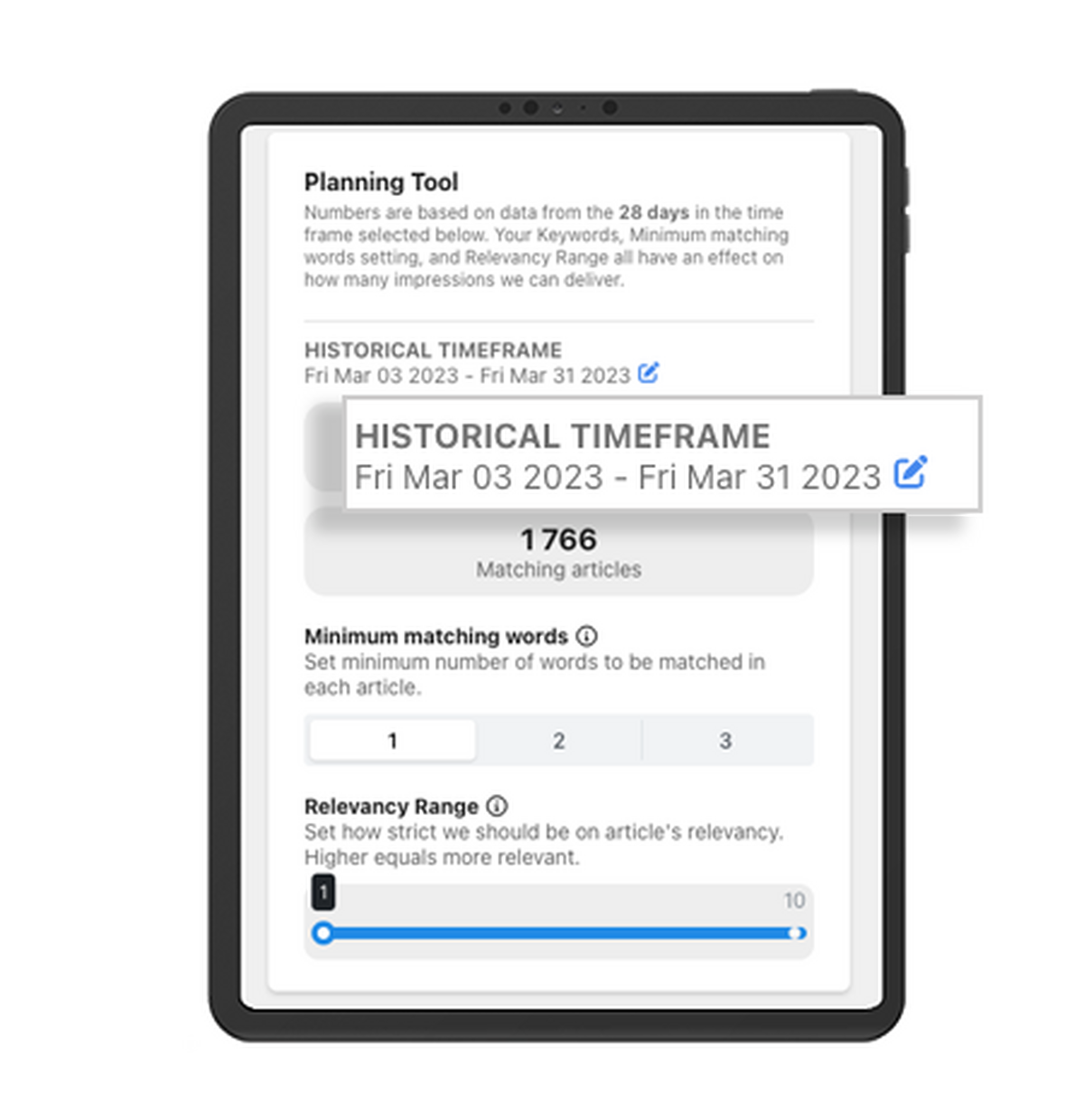
Kontrollera beräknad volym
Baserat på de val du gjort hittills och vilka Keywords du valt får du en uppskattning av antalet annonsvisningar och relevanta artiklar.
- Total ad impressions är en indikator som visar hur många annonsplaceringar du har möjlighet att bjuda på.
- Matching Articles visar hur många artiklar som innehåller dina sökord.
Baserat på de två indikatorerna har du nu möjlighet att optimera dina träffar med hjälp av funktionerna Minimum matching words och Relevancy Range.
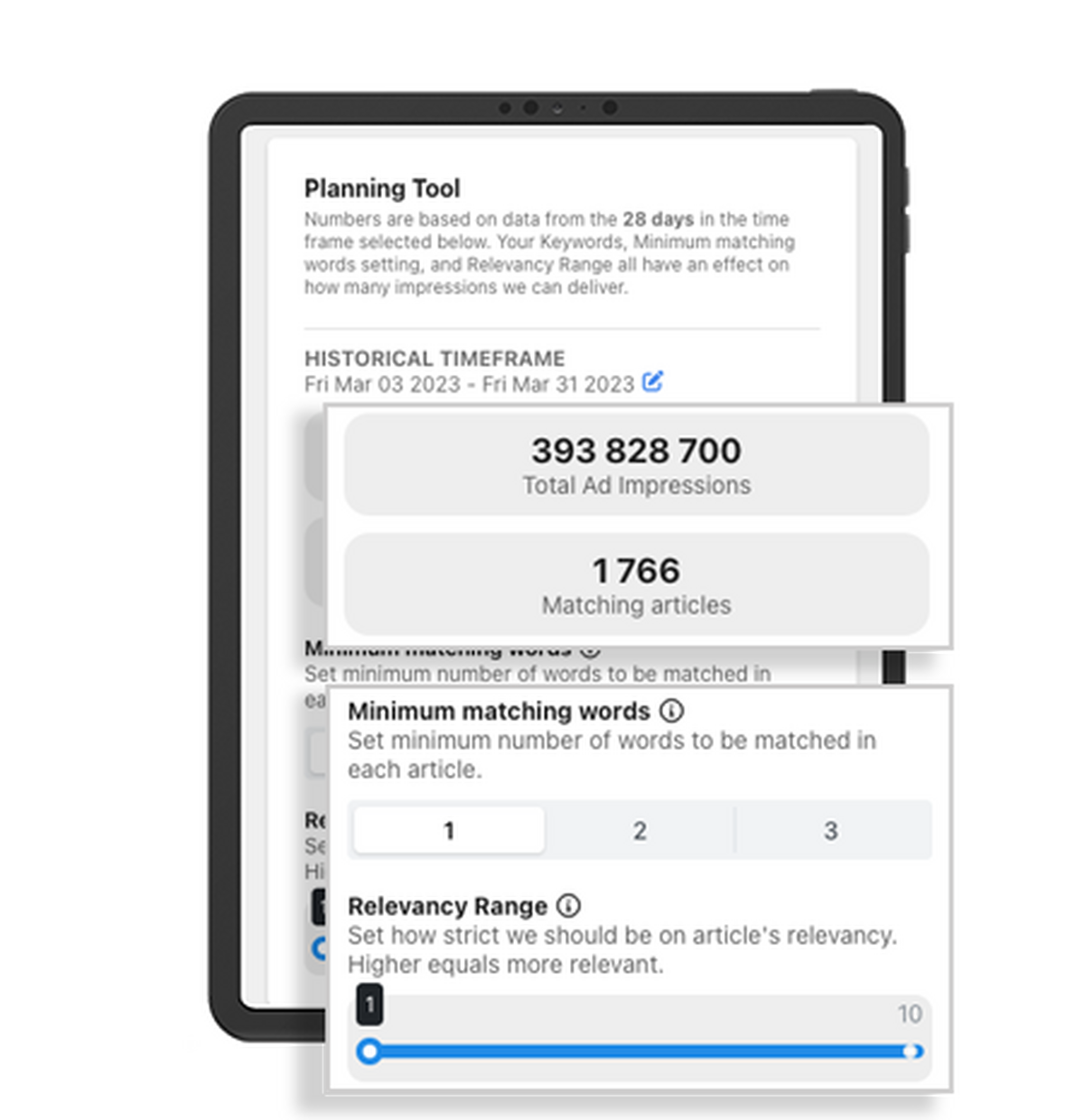
Utvärdera och optimera
Nu är det dags att använda de två nya verktygen Minimum matching words och Relevancy Range som hjälper dig säkerställa den kontextuella träffbilden
Minimum matching words: Använd åtminstone ett, två eller tre Keywords från en eller två Keyword-rutor. Använder du två Keyword-rutor kräver systemet minst ett ord från varje ruta.
Relevancy Range: Varje artikel har associerats med en Relevancy Score baserat på hur många Keywords en artikel innehåller, hur ofta de nämns och hur ovanliga orden är.
Relevancy Score är från 1 till 10, där 10 innebär högst relevans.
Poäng 10 är topp 10%
Poäng 9 är topp 11–20%
Poäng 8 är topp 21-30%
Använd sortering av artikelträffarna för att säkerställa kontexten.
Så här optimerar du:
Sortera artiklarna efter högsta relevans
Får du det resultat du vill ha? Om inte, försök att utöka antalet Keywords med fler ord.Sortera efter låg relevans
Är de artiklar med lägst Relevancy Score relevanta nog? Eller vill du ha högre relevans? Använd skjutreglaget för Relevancy Range för att justera. Om du ser relevanta artiklar med låg Relevancy Score – kopiera orden och addera dem som Keywords i verktyget.
OBS! När du börjar få relevant träffbild och fortsätter minska Relevancy Range börjar du gå miste om räckvidd!
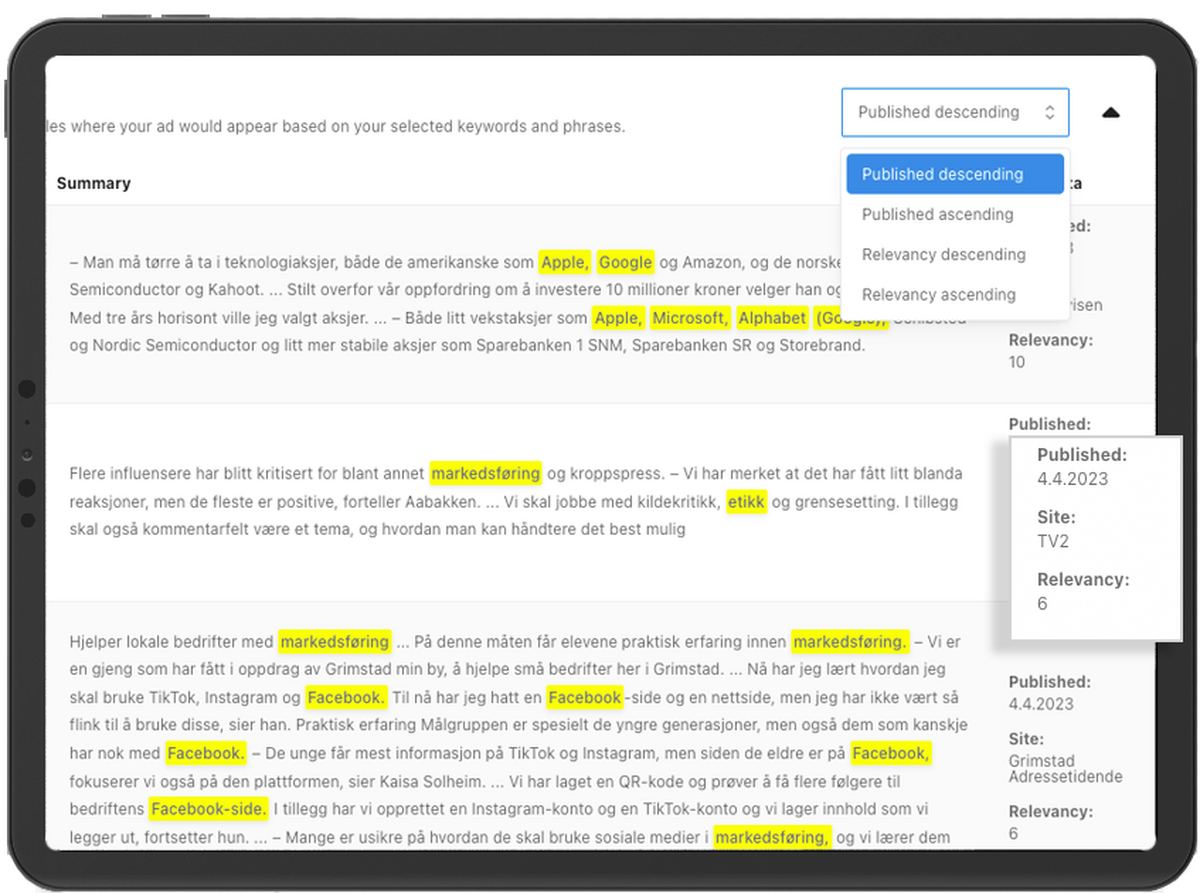
Upprepa optimeringen tills du är nöjd med resultatet.
Vi hoppas att vårt nya Planning Tool hjälper dig att enklare skapa kontextuell styrning. Tveka inte att kontakta oss om du har frågor eller behöver vår hjälp!
Vi matchar annonser till
rätt kontext
Nyfiken på hur du kan använda dig av kontextuell annonsering?
Ta kontakt med en av våra rådgivare!